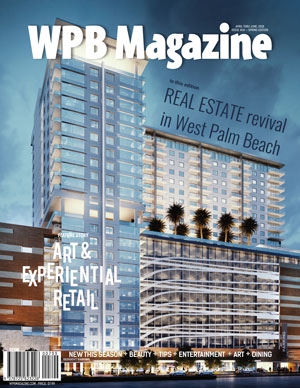పలువురు వినియోగదారులు హెడ్ ఫోన్లను కంప్యూటర్కు స్పీకర్లకు బదులుగా కనెక్ట్ చేయడానికి ఇష్టపడతారు, కనీసం సౌలభ్యం లేదా అభ్యాసానికి కారణాలు. కొన్ని సందర్భాల్లో, అటువంటి వినియోగదారులు ఖరీదైన నమూనాల్లో ధ్వని నాణ్యతతో అసంతృప్తి చెందుతున్నారు - పరికరం తప్పుగా కాన్ఫిగర్ చేయబడినా లేదా కాన్ఫిగర్ చేయబడకపోయినా తరచూ ఇది జరుగుతుంది. ఈ రోజు మనం విండోస్ 10 నడుస్తున్న కంప్యూటర్లలో హెడ్ఫోన్లను ఎలా కన్ఫిగర్ చేస్తాం.
హెడ్ఫోన్ సెటప్ ప్రక్రియ
Windows యొక్క పదవ సంస్కరణలో, ఆడియో అవుట్పుట్ పరికరాల యొక్క ప్రత్యేక ఆకృతీకరణ సాధారణంగా అవసరం లేదు, కానీ ఈ ఆపరేషన్ హెడ్ఫోన్స్ యొక్క సామర్థ్యాల నుండి గరిష్టంగా గట్టిగా దూరం చేయడానికి మిమ్మల్ని అనుమతిస్తుంది. ఇది సౌండ్ కార్డ్ కంట్రోల్ ఇంటర్ఫేస్ మరియు సిస్టమ్ టూల్స్ ద్వారా రెండింటినీ చేయవచ్చు. ఇది ఎలా జరుగుతుందో చూద్దాం.
ఇవి కూడా చూడండి: Windows 7 తో కంప్యూటర్లో హెడ్ఫోన్స్ అమర్చుట
విధానం 1: మీ ఆడియో కార్డ్ని నిర్వహించండి
నియమం ప్రకారం, ఆడియో అవుట్పుట్ కార్డు నిర్వాహకుడు వ్యవస్థ ప్రయోజనం కంటే మరింత బాగా-ట్యూనింగ్ను అందిస్తుంది. ఈ సాధనం యొక్క సామర్థ్యాలు బోర్డ్ యొక్క రకంపై ఆధారపడివున్నాయి. ఒక ఉదాహరణగా, మేము ప్రముఖ రియల్ టెక్ హెడ్ పరిష్కారాన్ని ఉపయోగిస్తాము.
- కాల్ "కంట్రోల్ ప్యానెల్": తెరవండి "శోధన" మరియు స్ట్రింగ్లో పదాన్ని టైప్ చేయడం ప్రారంభించండి ప్యానెల్, ఫలితంగా ఎడమ క్లిక్ చేయండి.

మరిన్ని: Windows 10 లో "కంట్రోల్ ప్యానెల్" ఎలా తెరవాలో
- చిహ్నాల ప్రదర్శనను టోగుల్ చేయండి "కంట్రోల్ ప్యానెల్" మోడ్లో "పెద్ద", అని పిలువబడే వస్తువును కనుగొనండి HD డిస్పీచర్ (కూడా పిలుస్తారు "రియల్ టెక్ HD డిస్పాచర్").

కూడా చూడండి: Realtek కోసం ధ్వని డ్రైవర్లు డౌన్లోడ్ మరియు ఇన్స్టాల్
- హెడ్ఫోన్ కాన్ఫిగరేషన్ (అలాగే స్పీకర్లు) ట్యాబ్లో జరుగుతుంది "స్పీకర్స్"డిఫాల్ట్గా తెరవండి. ప్రధాన పారామితులు కుడి మరియు ఎడమ స్పీకర్లు, అలాగే వాల్యూమ్ స్థాయిల మధ్య సంతులనం చేస్తాయి. శైలీకృత మానవ చెవి చిత్రంతో ఒక చిన్న బటన్ మీరు వినికిడి రక్షణ కోసం గరిష్ట వాల్యూమ్ పరిమితిని సెట్ చేయడానికి అనుమతిస్తుంది.

విండో యొక్క కుడి భాగంలో ఒక కనెక్టర్ అమరిక ఉంది - స్క్రీన్షాట్ మిళిత హెడ్ఫోన్ మరియు మైక్రోఫోన్ ఇన్పుట్తో ల్యాప్టాప్ల కోసం ప్రస్తుత ఒకటి చూపిస్తుంది. ఫోల్డర్ ఐకాన్తో బటన్ను క్లిక్ చేయడం హైబ్రిడ్ ఆడియో పోర్ట్ యొక్క పారామితులను తెస్తుంది. - ప్రత్యేకమైన సెట్టింగులకు వెళ్దాము, అవి ప్రత్యేక ట్యాబ్లలో ఉన్నాయి. విభాగంలో "స్పీకర్ కాన్ఫిగరేషన్" ఎంపిక ఉంది "హెడ్ఫోన్స్లో సరౌండ్ సౌండ్", ఇది ఒక ఇంటి థియేటర్ యొక్క ధ్వనిని నమ్మకంగా కాకుండా అనుకరిస్తుంది. ట్రూ, ఫలితాన్ని పూర్తి చేయడానికి మీకు పూర్తి పరిమాణ మూసి-రకం హెడ్ఫోన్స్ అవసరం.
- అంతర చిత్రం "సౌండ్ ఎఫెక్ట్" ఉనికి ప్రభావాలు కోసం అమర్పులను కలిగి ఉంది మరియు మీరు ప్రీసెట్లు రూపంలో రెండింటినీ సమం చేసేలా మరియు మాన్యువల్ మోడ్లో ఫ్రీక్వెన్సీని మార్చడం ద్వారా కూడా అనుమతిస్తుంది.
- పాయింట్ "ప్రామాణిక ఫార్మాట్" సంగీత ప్రియులకు ఉపయోగకరమైనవి: ఈ విభాగంలో, మీరు ఇష్టపడే నమూనా రేటు మరియు ప్లేబ్యాక్ యొక్క బిట్ డెప్త్ సెట్ చేయవచ్చు. ఎంపికను ఎంచుకోవడం ఉన్నప్పుడు ఉత్తమ నాణ్యత పొందవచ్చు "24 బిట్స్, 48000 Hz"అయితే, అన్ని హెడ్ఫోన్లు తగినంతగా పునరుత్పత్తి చేయలేవు. ఈ ఐచ్ఛికాన్ని ఇన్స్టాల్ చేసిన తర్వాత మీరు ఏ మెరుగుదలలను గుర్తించకపోతే, కంప్యూటర్ వనరులను భద్రపరచడానికి నాణ్యతను తక్కువగా ఉంచడానికి అర్ధమే.
- చివరి ట్యాబ్ PC లు మరియు ల్యాప్టాప్ల వివిధ నమూనాల కోసం ప్రత్యేకంగా ఉంటుంది మరియు పరికర తయారీదారు నుండి సాంకేతికతను కలిగి ఉంటుంది.
- బటన్ను నొక్కడం ద్వారా సెట్టింగ్లను సేవ్ చేయండి. "సరే". దయచేసి కొన్ని ఎంపికలు కంప్యూటర్ పునఃప్రారంభించబడతాయని గమనించండి.






ప్రత్యేకమైన ధ్వని కార్డులు తమ స్వంత సాఫ్టువేరును అందిస్తాయి, అయితే ఇది రియల్టైక్ ఆడియో పరికరాల నిర్వాహకుడి నుండి ప్రాథమికంగా భిన్నంగా లేదు.
విధానం 2: రెగ్యులర్ OS సౌకర్యాలు
సరళమైన సౌలభ్య అమరిక వ్యవస్థ ప్రయోజనంతో తయారు చేయబడుతుంది. "కదూ"ఇది విండోస్ యొక్క అన్ని సంస్కరణల్లోనూ మరియు సముచిత అంశాన్ని ఉపయోగిస్తుంది "పారామితులు".
"పారామితులు"
- ఓపెన్ "పారామితులు" సందర్భ మెనుని ఉపయోగించడానికి సులభమైన మార్గం "ప్రారంభం" - ఈ అంశం యొక్క కాల్ బటన్పై కర్సర్ను ఉంచండి, కుడి-క్లిక్ చేసి, కావలసిన అంశంపై ఎడమ-క్లిక్ చేయండి.

కూడా చూడండి: "ఐచ్ఛికాలు" విండోస్ 10 లో తెరవకపోతే ఏమి చేయాలి
- ప్రధాన విండోలో "పారామితులు" వేరియంట్ పై క్లిక్ చేయండి "సిస్టమ్".
- తరువాత వెళ్ళడానికి ఎడమ వైపు మెనుని ఉపయోగించండి "కదూ".
- మొదటి చూపులో కొన్ని సెట్టింగులు ఉన్నాయి. మొదట, పైన ఉన్న డ్రాప్-డౌన్ జాబితా నుండి మీ హెడ్ఫోన్లను ఎంచుకోండి, ఆపై లింక్ని క్లిక్ చేయండి. "పరికర గుణాలు".
- ఎంచుకున్న పరికరం ఈ ఎంపిక యొక్క పేరుతో చెక్బాక్స్ను తనిఖీ చేయడం ద్వారా పేరు మార్చవచ్చు లేదా నిలిపివేయవచ్చు. ఖరీదైన మోడళ్లపై ధ్వనిని మెరుగుపరిచే ఒక ప్రాదేశిక ధ్వని ఇంజిన్ యొక్క ఎంపిక కూడా అందుబాటులో ఉంది.
- అతి ముఖ్యమైన విషయం విభాగంలో ఉంది. "సంబంధిత పారామితులు", సూచన "అదనపు పరికర లక్షణాలు" - దానిపై క్లిక్ చేయండి.

పరికరం లక్షణాల యొక్క ప్రత్యేక విండో తెరవబడుతుంది. టాబ్కు వెళ్లండి "స్థాయిలు" - ఇక్కడ మీరు హెడ్ఫోన్ అవుట్పుట్ మొత్తం వాల్యూమ్ సెట్ చేయవచ్చు. బటన్ "సంతులనం" మీరు ఎడమ మరియు కుడి ఛానెల్ల కోసం వాల్యూమ్ను సర్దుబాటు చేయడానికి అనుమతిస్తుంది. - తదుపరి టాబ్ "మెరుగుదలలు" లేదా "మెంట్స్", ప్రతి ధ్వని కార్డు నమూనాకు భిన్నంగా కనిపిస్తుంది. Realtek ఆడియో కార్డ్లో, ఈ సెట్టింగులు క్రింది విధంగా ఉన్నాయి.
- విభాగం "ఆధునిక" మొట్టమొదటి పద్ధతిలో మాకు ఇప్పటికే తెలిసిన అవుట్పుట్ ధ్వని యొక్క ఫ్రీక్వెన్సీ మరియు బిట్ పారామితులు ఉన్నాయి. అయితే, రియల్టెక్ మేనేజర్ కాకుండా, ఇక్కడ మీరు ప్రతి ఎంపికను వినవచ్చు. అదనంగా, అన్ని ప్రత్యేక మోడ్ ఎంపికలను నిలిపివేయడం మంచిది.
- అంతర చిత్రం "స్పేషియల్ సౌండ్" సాధారణ పద్ధతిలో అదే ఎంపికను నకిలీ చేస్తుంది "పారామితులు". కావలసిన అన్ని మార్పులు చేసిన తర్వాత, బటన్లను ఉపయోగించండి "వర్తించు" మరియు "సరే" సెటప్ ప్రక్రియ యొక్క ఫలితాలు సేవ్.








"కంట్రోల్ ప్యానెల్"
- హెడ్ఫోన్లను కంప్యూటర్కు మరియు ఓపెన్ చేయండి "కంట్రోల్ ప్యానెల్" (మొదటి పద్ధతి చూడండి), కానీ ఈ సమయంలో అంశం కనుగొనేందుకు "కదూ" మరియు అది లోకి వెళ్ళి.
- మొదటి టాబ్ అని "ప్లేబ్యాక్" అందుబాటులో ఉన్న అన్ని ఆడియో అవుట్పుట్ పరికరాలు ఉన్నాయి. కనెక్ట్ చేయబడిన మరియు గుర్తించబడినవి హైలైట్ చేయబడ్డాయి, డిసేబుల్ బూడిద రంగులో గుర్తించబడ్డాయి. ల్యాప్టాప్లు అదనంగా అంతర్నిర్మిత స్పీకర్లను ప్రదర్శిస్తాయి.

మీ హెడ్ఫోన్స్ డిఫాల్ట్ పరికరంగా ఇన్స్టాల్ చేయబడిందని నిర్ధారించుకోండి - తగిన పేరు వారి పేరుతో ప్రదర్శించబడాలి. ఏదీ లేకపోతే, కర్సర్ను పరికరానికి స్థానానికి తరలించండి, కుడి మౌస్ బటన్ను నొక్కండి మరియు ఎంపికను ఎంచుకోండి "అప్రమేయంగా ఉపయోగించు". - ఒక అంశాన్ని కాన్ఫిగర్ చేయడానికి, ఎడమ బటన్ను నొక్కడం ద్వారా ఒకసారి దాన్ని ఎంచుకుని, ఆపై బటన్ను ఉపయోగించండి "గుణాలు".
- అప్లికేషన్ నుండి అదనపు పరికర లక్షణాలను ప్రేరేపించేటప్పుడు అదే ట్యాబ్డ్ విండో కనిపిస్తుంది. "పారామితులు".


నిర్ధారణకు
విండోస్ 10 నడుస్తున్న కంప్యూటర్లలో హెడ్ ఫోన్లను సెట్ చేసే పద్ధతులను మేము సమీక్షించాము. సారాంశం, కొన్ని మూడవ-పక్ష అనువర్తనాలు (ప్రత్యేకంగా, మ్యూజిక్ ప్లేయర్లలో) వ్యవస్థ యొక్క స్వతంత్రమైన హెడ్ఫోన్స్ కోసం అమర్పులను కలిగి ఉన్నాయని మేము గమనించాము.